电脑怎么设置永不锁屏 Win10系统如何设置永远不锁屏
更新时间:2023-10-17 08:47:41作者:xtliu
电脑怎么设置永不锁屏,在现代社会电脑已成为我们生活和工作中不可或缺的工具,在使用电脑的过程中,有时我们会因为长时间不操作而导致屏幕自动锁屏,给我们带来不便和困扰。而在Win10系统中,我们可以通过简单的设置来实现永不锁屏的效果,让我们的工作更加高效和顺利。接下来本文将介绍如何在Win10系统中设置永不锁屏,让我们的电脑始终保持高亮状态,为我们的工作和娱乐带来更好的体验。
方法如下:
1.进入Win110系统,点击“开始”-“设置”。

2.进入“windows设置”点击“系统”。
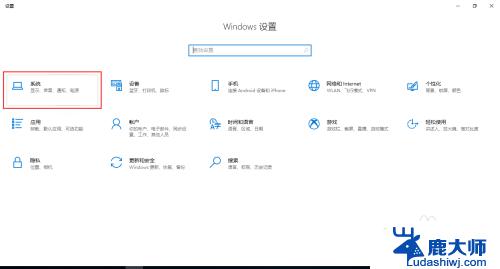
3.进入“系统-设置”点击“电源和睡眠”。
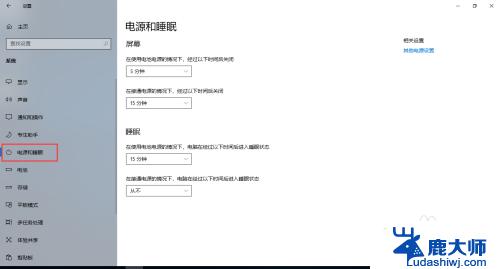
4.笔记本电脑会有:在使用电池电源的情况下,经过以下时间后关闭。选择“从不”。
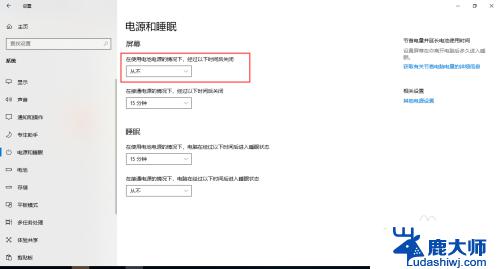
5.在接通电源的情况下,,经过以下时间后关闭。选择“从不”。
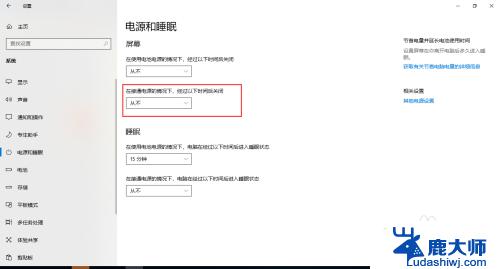
6.这样Win10系统长时间都不会自动锁屏了。
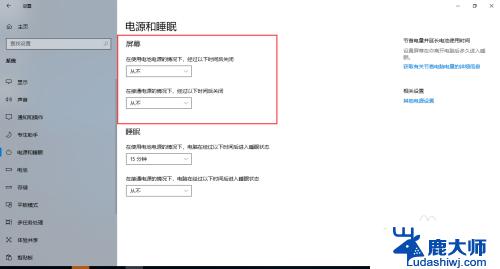
以上是电脑如何设置永不锁屏的所有内容,如果遇到这种情况,您可以按照这些操作进行解决,非常简单快捷,一步到位。
电脑怎么设置永不锁屏 Win10系统如何设置永远不锁屏相关教程
- windows如何设置锁屏时间 如何在Win10电脑上设置自动锁屏时间
- 怎么样设置锁屏密码 Win10如何设置锁屏密码
- win10设置不熄灭屏幕 如何让win10系统电脑屏幕一直保持亮度
- 电脑怎么更改屏幕锁屏时间 如何在Win10电脑上设置自动锁屏时间
- windows10怎么设置电脑锁屏 Windows 10如何自定义锁屏界面
- 笔记本电脑锁屏怎么设置壁纸 win10锁屏壁纸怎样设置为动态壁纸
- 怎样设置电脑锁屏界面的壁纸 Win10如何设置开机壁纸
- 电脑锁屏后输不上密码 Win10如何取消锁屏密码教程
- win10设指纹解锁 win10笔记本电脑如何设置指纹解锁
- windows10屏幕怎么设置不休眠 笔记本电脑如何设置不休眠
- windows10flash插件 如何在Win10自带浏览器中开启Adobe Flash Player插件
- 台式机win10怎么调节屏幕亮度 Win10台式电脑如何调整屏幕亮度
- win10怎么关闭朗读 生词本自动朗读关闭方法
- win10打开远程服务 win10打开远程桌面服务的方法
- win10专业版微软商店在哪 Windows 10如何打开微软商店
- 电脑散热风扇怎么调节转速 Win10怎么调整CPU风扇转速
win10系统教程推荐
- 1 台式机win10怎么调节屏幕亮度 Win10台式电脑如何调整屏幕亮度
- 2 win10打开远程服务 win10打开远程桌面服务的方法
- 3 新电脑关闭win10系统激活 Windows10系统取消激活状态步骤
- 4 电脑字模糊 Win10字体显示不清晰怎么解决
- 5 电脑用户权限怎么设置 win10怎么设置用户访问权限
- 6 笔记本启动后黑屏只有鼠标 Win10黑屏只有鼠标指针怎么解决
- 7 win10怎么关闭提示音 win10如何关闭开机提示音
- 8 win10怎么隐藏任务栏的程序图标 Windows10任务栏图标隐藏方法
- 9 windows cmd输出到文件 Windows10系统命令行输出到文件
- 10 蓝牙鼠标连接成功不能用 Win10无线鼠标连接不上电脑怎么办